Excel多种重复数据查询方法,简单快速,办公必备技巧 相信办公中很多伙伴,时常会遇到数据重复这一情况,面对重复数据,我们需要一一核对是否准确,如果快速将重复数据查询出来
Excel多种重复数据查询方法,简单快速,办公必备技巧
相信办公中很多伙伴,时常会遇到数据重复这一情况,面对重复数据,我们需要一一核对是否准确,如果快速将重复数据查询出来了,这里介绍3种方法
方法一:vlookup函数查询重复值
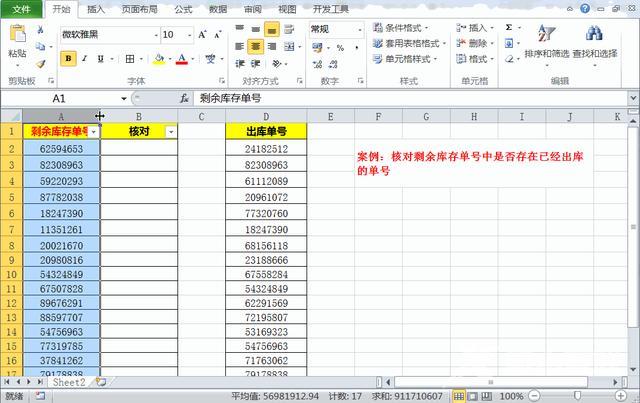
=VLOOKUP(A2,D:D,1,0)
函数解析:
1、我们通过vlookup函数匹配查找的方式来进行查询。当查询到这个值的时候会返回对应的值,查询不到重复的就会显示从错误值;
2、第一参数为我们要找的值,第二参数为需要核对的源数据区域;第三参数我们设置为1,这样的话当数据区域中有这个值的时候,它会自动返回;第四参数0位精确查找。
方法二:Countif函数查询重复值
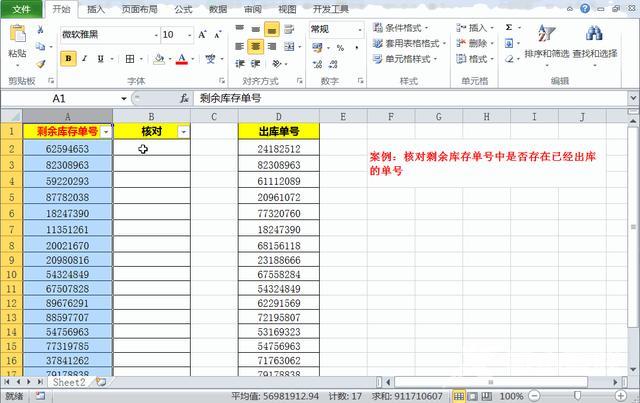
=COUNTIF(D:D,A2)
函数解析:
1、这里用Countif函数来处理,原理就是当出现重复的单号时,统计的结果个数会大于0;
2、第一参数D:D代表我们需要核对的出库单号;第二参数A2代表我们核对的当前库存单号。当结果返回大于0时,就会显示大于1,出现两次重复会显示为2。
方法三:条件格式核对重复值
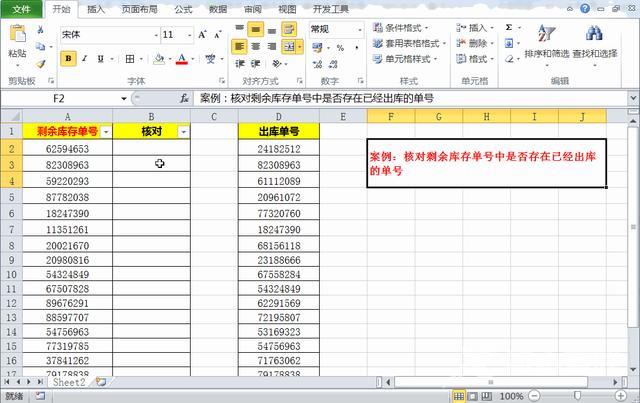
操作方法:
1、选择你需要核对的数据区域,选中库存单号所在列和出库单号所在列;
2、点击菜单栏:开始—条件格式—突出显示单元格规则—重复值。这样即可快速将两列数据中重复的内容特殊标注出来。
